Den Web-Zugriff auf iCloud-Daten deaktivieren
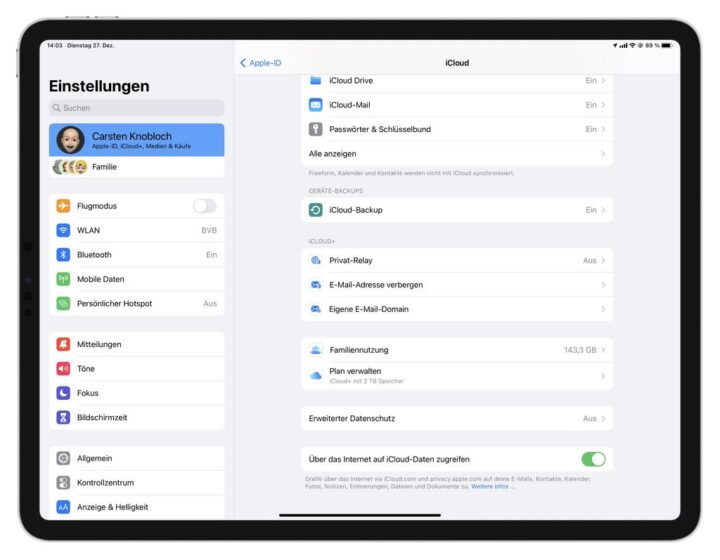
Ab iOS 16.2, iPadOS 16.2 und macOS 13.1 können Anwender den Internetzugriff über den Browser auf ihre iCloud-Daten deaktivieren. Sprich: Über einen Browser ist dann kein Zugriff auf Mail, Kontakte, Kalender, Fotos, Notizen, Erinnerungen, Dateien und Dokumente mehr möglich. Zwar muss man sich für gewöhnlich für den Zugriff auf die Daten im Browser eh mit einem Konto anmelden, man kann aber das Ganze auch deaktivieren, sodass Daten nur auf vertrauenswürdigen Geräten verfügbar sind. Wer den Internetzugriff auf iCloud-Daten deaktivieren möchte, muss wie folgt vorgehen:
Auf dem iPhone oder iPad
- Öffne die Einstellungen-App.
- Tippe auf deinen Namen und dann auf »iCloud«.
- Tippe ganz unten (siehe Screenshot ganz oben), um den Zugriff auf iCloud-Daten im Internet zu deaktivieren oder zu aktivieren.
Auf dem Mac
- Gehe in die »Systemeinstellungen«.
- Klicke auf deinen Namen, und klicke dann auf »iCloud«.
- Klicke, um »Über das Internet auf iCloud-Daten zugreifen« zu deaktivieren oder zu aktivieren.
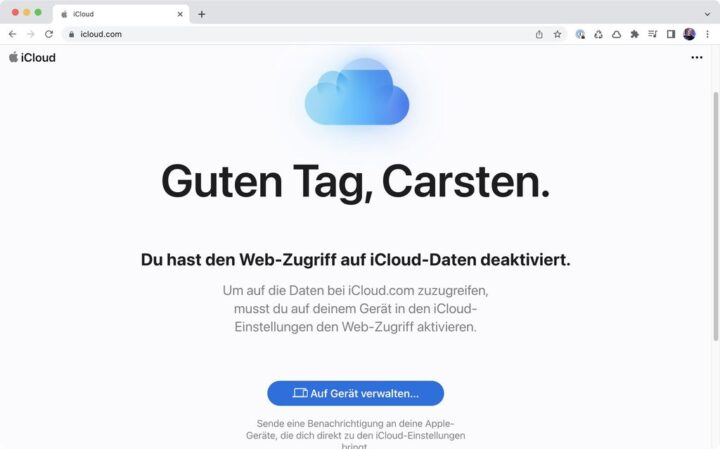
Der Zugriff ist dann nicht möglich, ihr könnt euch aber dennoch auf iCloud.com einloggen, wo ihr dann darauf hingewiesen werdet, dass der Webzugriff deaktiviert ist. Er lässt sich aber über die Seite aktivieren, dafür müsst ihr auf euren vertrauenswürdigen Geräten den Zugriff bestätigen.
Transparenz: In diesem Artikel sind Partnerlinks enthalten. Durch einen Klick darauf gelangt ihr direkt zum Anbieter. Solltet ihr euch dort für einen Kauf entscheiden, erhalten wir eine kleine Provision. Für euch ändert sich am Preis nichts. Partnerlinks haben keinerlei Einfluss auf unsere Berichterstattung.



Wichtiger wäre Dienste von einem Gerät explizit sperren zu können. Gerade bei beruflich genutzten managed (MDM) Geräten würde ich gern meine private Apple ID nutzen können, um damit Watch Unlock, Ape Music und fast pair der AorPods nutzen zu können, ohne gleich das Gerät als vertrauenswürdig zu erachten mit Zugriff auf allen Photos und Dokumenten
Mein Firmen iPhone ist genau so konfiguriert.
Eigene Apple ID ist erlaubt, iCloud Backup ist verboten.
Alles via MDM gesteuert.
MAM läuft hier so. Business-Anwendungen laufen und bekommen, wie alle anderen Apps, nur dann Zugriff auf z. B. meine Fotos, wenn ich das will. Umgekehrt kann ich aber keine Business-Daten in private Anwendungen übernehmen, auch nicht per Zwischenablage.
Für mich wesentlich besser als MDM.